 Bron: Andrew Martonik / Android Central
Bron: Andrew Martonik / Android Central
Wilt u problemen met OnePlus 8 oplossen? Dan bent u bij ons aan het juiste adres. OnePlus-apparaten bieden meestal een van de beste software-ervaringen op Android, dus het is onwaarschijnlijk dat u veel problemen zult tegenkomen. Maar als u problemen ondervindt met het scherm of de levensduur van de batterij, of prestatiegerelateerde problemen ziet, zijn er een paar dingen die u kunt doen. Hier leest u hoe u veelvoorkomende OnePlus 8-problemen kunt oplossen.
Prestatieproblemen van OnePlus 8 oplossen
Gezien de aangeboden hardware is het onwaarschijnlijk dat u prestatieproblemen zult opmerken op de OnePlus 8. Maar als u vertraging in het dagelijkse gebruik of vertragingen ziet, gaat het oplossen van problemen meestal snel omdat de software eenvoudig is. Hier leest u hoe u ervoor kunt zorgen dat uw OnePlus 8 zo soepel mogelijk werkt.
Start altijd opnieuw op voordat u iets anders doet
Ik weet; het is dom, maar voordat je verder gaat, jij nodig hebben om het apparaat opnieuw te starten. "Zet hem uit en weer aan" is eigenlijk een gedegen advies in deze situatie. Soms heb je gewoon een app die zich misdraagt of een vastgelopen proces dat je niet gemakkelijk kunt opsporen - maar je weet het zeker als je je telefoon opnieuw opstart, je het kunt stoppen. Het helpt je er ook achter te komen of het een eenmalig probleem is of een terugkerend probleem.
Het herstarten van de OnePlus 8 is anders dan bij veel andere telefoons. Herstarten, houd ingedrukt beide aanknop en volume omhoog knop gedurende twee seconden. Dan tik op herstart, en je bent binnen een paar seconden weer aan de slag.
Gebruik na het opnieuw opstarten gewoon uw telefoon zoals gewoonlijk - hopelijk zijn de dingen opgelost. Als de problemen aanhouden, kunt u doorgaan met verdere stappen.
Controleer op apps die zich misdragen
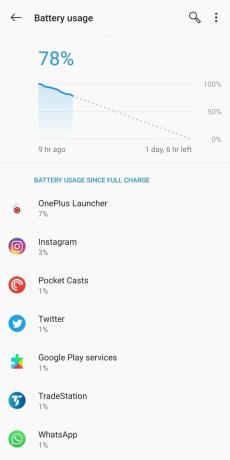 Bron: Android Central
Bron: Android Central
Als een app uw hele telefoon vertraagt, is de kans meestal groot dat deze ook uw batterij leeg laat lopen. Controleer het batterijgebruik om u aanwijzingen te geven over waar de vertragingen vandaan kunnen komen. Ga in instellingen, accu, en gedetailleerd gebruik bekijken om te zien wat de meeste batterij heeft verbruikt. (U kunt dit het beste doen op het einde van de dag, zodat u de meest volledige gegevens krijgt.) Standaard is deze weergave enkel en alleen toont app-gebruik, en dat is precies wat u wilt.
In de meeste gevallen zal de OnePlus Launcher de grootste batterijgebruiker zijn, wat logisch is gezien het constant actief is. Net daaronder staan je meest gebruikte apps op de voorgrond - voor de meesten van ons zijn dat sociale media, berichten of media-apps. Als u iets ongewoons in deze lijst ziet, met meer dan 1-2% gebruik gedurende een dag, is het tijd om het te onderzoeken. Meestal gebruikt een app niet meer batterij dan dit, tenzij het een grafisch intensieve app is, zoals een game, of iets dat constant op de achtergrond wordt uitgevoerd met gegevens of locatietoegang.
Wanneer u een zich misdragende app isoleert, tikt u erop in de lijst om te zien hoeveel deze op de achtergrond actief is - u zult waarschijnlijk een hoog achtergrondgebruik zien. U kunt er vervolgens voor kiezen om de app te "optimaliseren", waardoor de achtergrondactiviteiten worden beperkt. De functies van de app zijn beperkt wanneer deze niet actief wordt gebruikt, maar zoals we zojuist hebben vastgesteld, is het probleem dat de app op de achtergrond draait. U kunt altijd terugkomen en de geoptimaliseerde modus uitschakelen als u vaststelt dat de vertraging ergens anders vandaan komt.
Zorg ervoor dat u uw opslag niet maximaliseert
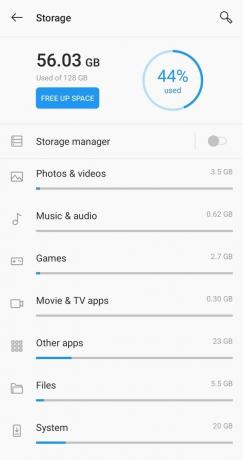 Bron: Andrew Martonik
Bron: Andrew Martonik
Je telefoon is verondersteld om net tot het punt te rennen waar de opslag vol is, maar dat is niet altijd het geval. Het systeem is ook verondersteld om u te waarschuwen wanneer uw opslag bijna vol is, maar u kunt die melding altijd negeren. Als u uw opslagruimte vult, kan dit de eenvoudige oorzaak zijn van uw vertraging.
Controleer uw opslag op elk moment in instellingen en dan opslag - je krijgt een heel eenvoudig overzicht van de categorieën die je telefoon vullen, en een totaal aantal dat aangeeft hoe dichtbij je te vol zit. als jij zijn vol, gebruik de grootste categorieën om een uitsplitsing te zien. De kans is groot dat je een of twee opvallende apps hebt die veel opslagruimte hebben ingenomen, en het is gemakkelijk genoeg om dit te corrigeren.
Ongeacht hoe dicht u bij 100% bent, is dit misschien een goed moment om een paar categorieën en de grootste apps te bekijken om te zien of iets er buitengewoon uitziet. Goed onderhoud van de opslag kan nu de kans drastisch verkleinen dat u maanden later wordt overrompeld door een melding "opslag vol".
Verwijder ongebruikte apps
De oplossing voor de bovenstaande problemen kan vaak worden afgehandeld door apps te verwijderen die u niet vaak gebruikt. OxygenOS doet goed werk met slaap-apps op de achtergrond die al weken niet zijn gebruikt, maar ze altijd hebben een kans om wakker te worden en dingen te vertragen - maar je kunt dat volledig stoppen door gewoon te verwijderen hen.
U kunt apps verwijderen uit de app-instellingen of gewoon vanuit het startscherm en de app-lade door lang op te drukken en erop te tikken verwijderen. Onthoud dat u apps altijd opnieuw kunt installeren vanuit de Play Store, en dat u hun exacte naam niet eens hoeft te onthouden - zodra je hebt een app één keer geïnstalleerd, op elk apparaat, wordt deze weergegeven op het tabblad 'bibliotheek' van de Play Store-app, zodat je deze kunt vinden later.
Reset naar de standaardinstellingen
Als je hebt geprobeerd apps die zich misdragen en verwijderde apps die je niet gebruikt op te sporen en nog steeds problemen ondervindt, kan het de moeite waard zijn om de instellingen van de telefoon opnieuw in te stellen. Soms, zeer zelden, kan een verkeerde combinatie van verschillende instellingen, samen met de apps die u hebt geïnstalleerd, prestatieproblemen veroorzaken. Ga naar om te resetten instellingen, systeem en reset opties.
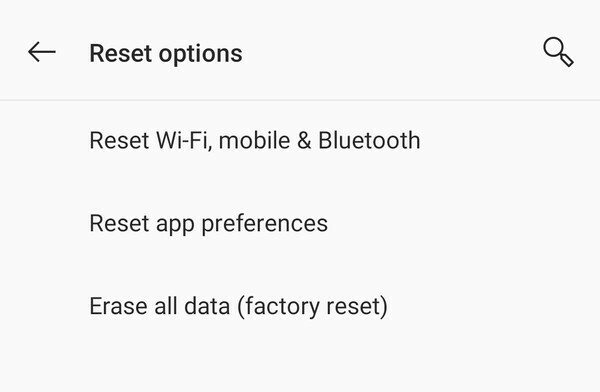 Bron: Android Central
Bron: Android Central
De eerste optie is om wifi, gegevens en Bluetooth opnieuw in te stellen, wat een goed idee is - je zou een netwerkgerelateerde snafu kunnen krijgen, en dat zal het oplossen. Houd er rekening mee dat hierdoor al uw opgeslagen Wi-Fi-netwerken en gekoppelde Bluetooth-apparaten worden vergeten, die u handmatig opnieuw moet invoeren.
De volgende optie is om app-voorkeuren opnieuw in te stellen, waardoor eventuele wijzigingen die u hebt aangebracht met betrekking tot de manier waarop apps worden uitgevoerd, worden gewist. Dat betekent het resetten van standaardapps, uitgeschakelde apps, meldingsvoorkeuren, achtergrondbeperkingen en machtigingen. Dit kan tot een grotere verandering leiden, omdat de kans veel groter is dat een app (of set apps) problemen veroorzaakt. Soms kunnen dingen worden opgelost door al hun gerelateerde instellingen terug te sturen naar de standaardinstellingen.
Weet dat in beide gevallen het resetten van deze instellingen het geval is niet verwijder alle persoonlijke gegevens of app-gegevens. Al uw apps en gegevens blijven behouden - dit is simpelweg het wijzigen van alle instellingen eromheen.
Hoe OnePlus 8-batterijproblemen op te lossen
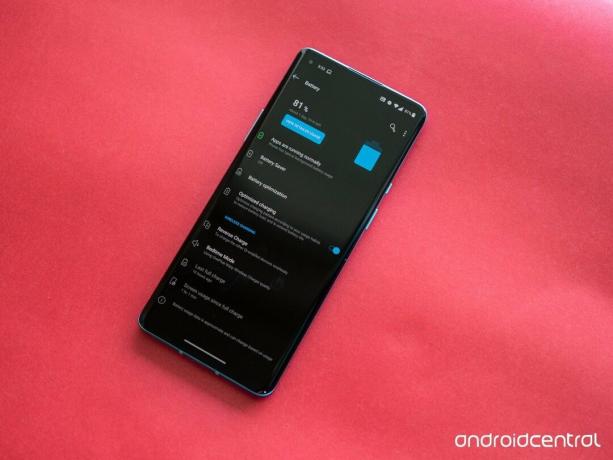 Bron: Apoorva Bhardwaj / Android Central
Bron: Apoorva Bhardwaj / Android Central
De OnePlus 8 heeft een 4300 mAh-batterij en de telefoon zou zonder problemen een dag lang moeten kunnen worden gebruikt. Maar als je problemen hebt met de batterij die een dag meegaat, zijn er een paar dingen die je kunt doen om de levensduur van de batterij te verlengen.
Schakel terug naar een vernieuwingsfrequentie van 60 Hz
De OnePlus 8 heeft een levendig AMOLED-scherm met een verversingssnelheid van 90 Hz en de functie maakt direct een verschil voor alles, van scrollen door berichten en het spelen van games. Maar het nadeel van de vernieuwingsfrequentie van 90 Hz is dat de batterij te lang meegaat. De modus is standaard ingeschakeld, dus als u problemen ondervindt met de batterij die de hele dag meegaat, overweeg dan om de telefoon terug te zetten naar 60 Hz.
U kunt dit doen door naar Instellingen -> Weergave -> Geavanceerd -> Vernieuwingsfrequentie -> Selecteer 60Hz. U verliest een deel van de vloeibaarheid bij het gebruik van de telefoon, maar het zou een langere levensduur van de batterij moeten opleveren.
Schakel batterij-optimalisatie in
OnePlus biedt tools om de levensduur van de batterij op uw telefoon te maximaliseren en de gemakkelijkste manier om de levensduur van de batterij te verlengen als u niet terug wilt schakelen naar de 60Hz-modus, is door de batterijoptimalisatiemodus aan te passen. De functie is beschikbaar in Instellingen -> Batterij -> Batterijoptimalisatie, en het laat je het beheer van het achtergrondgeheugen configureren.
Batterij-optimalisatie heeft drie verschillende niveaus:
- Intelligente controle: OxygenOS past automatisch de achtergrondactiviteit van apps aan op basis van uw gebruikspatronen.
- Optimaliseren: Als u deze modus inschakelt, wordt achtergrondactiviteit beperkt en zou de levensduur van de batterij moeten toenemen.
- Optimaliseer niet: Batterij-optimalisatie wordt uitgeschakeld voor de app.
U kunt de batterij-optimalisatie voor elke afzonderlijke app instellen, waardoor u gedetailleerde controle hebt over het geheugenbeheer.
Gebruik batterijbesparing om de levensduur van de batterij te verlengen
Batterijbesparing is een andere handige functie waarmee u de batterijduur van uw OnePlus 8 kunt verlengen. U kunt de batterijbesparing handmatig inschakelen of een drempel instellen om in te schakelen. U kunt de modus inschakelen wanneer de batterij leeg is onder 75% tot 5%, en als u zich zorgen maakt dat de batterij de hele dag meegaat, kunt u een batterijbesparing van ongeveer 50% inschakelen. verschil.
Gebruik geoptimaliseerd opladen om de levensduur van de batterij te verlengen
Geoptimaliseerd opladen is geen functie die een verschil zal maken in het dagelijkse gebruik. In plaats daarvan is de functie ontworpen om de levensduur van de batterij van uw telefoon te verlengen en degradatie te voorkomen. Het doet dit door de lading te beperken tot 80% wanneer u uw telefoon 's nachts aansluit, waarbij de resterende 20% wordt opgeladen net voordat u wakker wordt. Op deze manier wordt de telefoon niet aangesloten nadat deze volledig is opgeladen, en het scheelt wel bij langdurig gebruik.
Hoe OnePlus 8 weergaveproblemen op te lossen
 Bron: Daniel Bader / Android Central
Bron: Daniel Bader / Android Central
De OnePlus 8 heeft een levendig 6,55-inch Fluid AMOLED-scherm met een vernieuwingsfrequentie van 90 Hz en HDR10 +, en het is een van de beste schermen die je in deze categorie zult vinden. Maar als u problemen ondervindt met de kleurnauwkeurigheid of inconsistenties bij dagelijks gebruik ziet, kunt u het kleurprofiel aanpassen.
Pas het kleurprofiel aan
Een van de beste aspecten van OnePlus is dat het u een uitgebreide lijst met opties biedt als het gaat om het aanpassen van het scherm. De OnePlus 8 heeft de modus standaard ingesteld op Levendig, wat een beter contrast oplevert. Maar als de modus u niet bevalt, kunt u terugschakelen naar Natuurlijk, of verder gaan en sRGB selecteren via de geavanceerde modus.
U kunt het sRGB-, AMOLED Wide Gamut- en DCI-P3-kleurengamma kiezen uit de kalibratie-opties, en als u dat wilt Verdere wijzigingen aanbrengen, u kunt de warmte van het scherm aanpassen via de schuifregelaar onderaan de instellingen bladzijde. Ik selecteer meestal de DCI-P3-modus, maar je kunt met de instellingen spelen en kijken welke modus het beste voor je werkt. U kunt deze opties aanpassen door naar te gaan Instellingen -> Weergave -> Geavanceerd -> Schermkalibratie.
Als al het andere niet lukt, voer dan een fabrieksreset uit
Als al het andere niet lukt, komt het soms op het volgende: een fabrieksreset. Verwijderen alles en opnieuw beginnen kan vrijwel elk probleem oplossen - het gaat erom dat u het proces doorloopt om de telefoon helemaal opnieuw in te stellen.
 Bron: Android Central
Bron: Android Central
Voordat u reset, u moet Maak een back-up van uw gegevens, want alles op de telefoon gaat verloren. Apps, foto's, muziek... alles. We hebben een uitgebreide handleiding voor het maken van een back-up van je Android-telefoon, waarnaar u moet verwijzen als u twijfelt of u uw gegevens kunt opslaan en herstellen.
Zodra je voldoende back-up hebt gemaakt, ga je terug naar instellingen, systeem, en reset opties. Tik op Verwijder alle data, bevestig, en uw telefoon zal opnieuw opstarten en alles wissen. Binnen enkele ogenblikken zal het weer opstarten alsof het gloednieuw is.
Nu is het ergste dat u kunt doen, er meteen in springen en de telefoon weer instellen precies hoe je het eerder had - onthoud dat iets aan die combinatie van apps en gegevens eerder problemen veroorzaakte. Als je jezelf de beste kans wilt geven om niet tegen dezelfde problemen aan te lopen, wees dan wat voorzichtiger met wat je installeert en downloadt terwijl je weer op je telefoon wordt geplaatst.
Een prachtig vlaggenschip
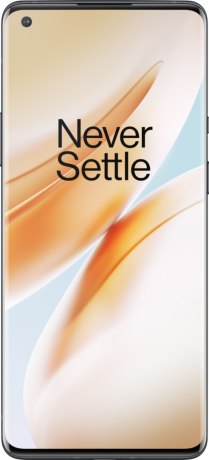
De beste telefoon die OnePlus ooit heeft gemaakt
Dit is een echt vlaggenschip dat alle nieuwste functies biedt die tegenwoordig te koop zijn. Je krijgt 30 W bedraad en draadloos opladen, een subliem 120Hz-paneel, IP68-classificatie en camera's die hun mannetje staan in deze categorie. Het kost iets meer dan de OnePlus 8, maar je krijgt meer voor je geld.
- $ 930 bij Amazon
- $ 899 bij OnePlus
We kunnen een commissie verdienen voor aankopen via onze links. Kom meer te weten.

Jouw OnePlus 8 Pro verdient alleen de beste screenprotectors.
We zijn dol op de OnePlus 8 Pro, vooral het 120Hz AMOLED-scherm. Een schermbeschermer is standaard op de telefoon geïnstalleerd, maar als u merkt dat u een nieuwe nodig heeft, raden we u aan dit te kopen.

Houd je OnePlus 8 display krasvrij met deze screenprotectors.
Heeft u een OnePlus 8 en wilt u het display beschermen tegen alle mogelijke schade? Hier zijn de beste screenprotectors die je kunt kopen!

Profiteer van het draadloos opladen van OnePlus 8 Pro met deze pads.
Draadloos opladen is een geweldige functie die we wilden hebben op OnePlus-telefoons, en het is eindelijk hier op de OnePlus 8 Pro. Eindelijk kunnen we draadloze opladers gebruiken met OnePlus, en dit zijn de beste om deze mooie relatie mee te beginnen!
